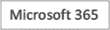Referenca koja upućuje na istu ćeliju ili opseg više listova naziva se 3-D referenca. 3-D referenca je koristan i praktičan način za referenciranje nekoliko radnih listova koji prate isti obrazac, a ćelije na svakom radnom listu sadrže isti tip podataka, na primer kada konsolidujte podatke budžeta različitih odeljenja u organizaciji.
Šta želite da uradite?
Saznajte više o 3-D referenci
3-D referencu možete da koristite za sabiranje dodeljivanja budžeta između tri sektora, "Prodaja", "Hr" i "Marketing", od kojih se svako nalazi na drugom radnom listu pomoću sledeće 3-D reference:
=SUM(Sales:Marketing!B3)
Možete čak i da dodate još jedan radni list, a zatim ga premestite u opseg na koji upućuje formula. Na primer, da biste dodali referencu na ćeliju B3 u radnom listu Objekti, premestite radni list Objekti između radnih listova Prodaja i HR, kao što je prikazano u sledećem primeru.
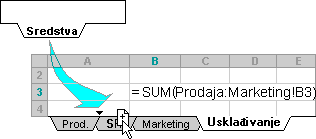
Pošto formula sadrži 3-D referencu na opseg imena radnih listova, prodaja:Marketing! B3, svi radni listovi u opsegu uključeni su u novo izračunavanje.
Saznajte kako se 3-D reference menjaju prilikom premeštanja, kopiranja, umetanja ili brisanja radnih listova
Sledeći primeri objašnjavaju šta se dešava kada umetnete, kopirate, izbrišete ili premestite radne listove koji su uključeni u 3-D referencu. U primerima se koristi formula =SUM(List2:List6!A2:A5) za sabiranje ćelija od A2 do A5 sa radnih listova od 2 do 6.
Umetanje ili kopiranje Ako umetnete ili kopirate radne listove između listova List2 i List6 (koji su krajnje tačke u ovom primeru), Onda Excel u izračunavanja uključuje sve vrednosti u ćelijama od A2 do A5 iz dodatih radnih listova.
Brisanje Ako izbrišete radne listove između listova List2 i List6, Excel njihove vrednosti uklanja iz izračunavanja.
Premeštanje Ako radne listove između listova List2 i List6 premestite na lokaciju izvan referentnog opsega radnog lista, Excel njihove vrednosti uklanja iz izračunavanja.
Premeštanje krajnje tačke Ako List2 ili List6 premestite na drugo mesto u istoj radnoj svesci, onda Excel izračunavanje prilagođava tako da uključi nove radne listove između njih osim ako ne opozovete redosled krajnjih tačaka u radnoj svesci. Ako poništite krajnje tačke, 3-D referenca menja radni list krajnje tačke. Na primer, recimo da imate referencu na List2:List6: Ako List2 premestite posle list6 u radnoj svesci, formula će upućivanje na List3:List6. Ako list6 premestite ispred stavke List2, formula će se prilagoditi tako da upućuje na List2:List5.
Brisanje krajnje tačke Ako izbrišete List2 ili List6, Onda Excel uklanja vrednosti na tom radnom listu iz izračunavanja.
Kreiranje 3-D reference
-
Kliknite na ćeliju u koju želite da unesete funkciju.
-
Otkucajte = (znak jednakosti), unesite ime funkcije, a zatim otkucajte otvorenu zagradu.
U 3-D referenci možete da koristite sledeće funkcije:
|
Funkcija |
Opis |
|---|---|
|
Sabiranje brojeva. |
|
|
Izračunava prosek (aritmetičku sredinu) brojeva. |
|
|
Izračunava prosek (aritmetičku sredinu) brojeva; uključuje tekst i logičke vrednosti. |
|
|
Prebrojava ćelije koje sadrže brojeve. |
|
|
Broji ćelije koje nisu prazne. |
|
|
Dodaje nizove horizontalno i u nizu da bi se vratio veći niz |
|
|
Pronalati najveću vrednost u skupu vrednosti. |
|
|
Pronalaži najveću vrednost u skupu vrednosti; uključuje tekst i logičke vrednosti. |
|
|
Pronalaži najmanju vrednost u skupu vrednosti. |
|
|
Pronalaži najmanju vrednost u skupu vrednosti; uključuje tekst i logičke vrednosti. |
|
|
Množi brojeve. |
|
|
Izračunava standardnu devijaciju na osnovu uzorka. |
|
|
Izračunava standardnu devijaciju na osnovu uzorka; uključuje tekst i logičke vrednosti. |
|
|
Izračunava standardnu devijaciju cele populacije. |
|
|
Izračunava standardnu devijaciju ukupne populacije; uključuje tekst i logičke vrednosti. |
|
|
Procenjuje varijansu na osnovu uzorka. |
|
|
Procenjuje varijansu na osnovu uzorka; uključuje tekst i logičke vrednosti. |
|
|
Izračunava varijansu za celu populaciju. |
|
|
Izračunava varijansu za celu populaciju; uključuje tekst i logičke vrednosti. |
|
|
Dodaje nizove vertikalno i u nizu da bi se vratio veći niz |
-
Izaberite karticu prvog radnog lista na koji želite da ukažete.
-
Držite pritisnut taster SHIFT i izaberite karticu poslednjeg radnog lista na koji želite da ukažete.
-
Izaberite ćeliju ili opseg ćelija na koje želite da ukažete.
-
Dovršite formulu, a zatim pritisnite taster ENTER.
Kreiranje imena za 3-D referencu
-
Na kartici Formule, u grupi Definisana imena kliknite na dugme Definiši ime.
-
U dijalogu Novo ime, u polju Ime otkucajte ime koje želite da koristite za referencu. Imena mogu da sadrže do 255 znakova.
-
U polju Odnosi se na izaberite znak jednakosti (=) i referencu, a zatim pritisnite taster BACKSPACE.
-
Kliknite na karticu prvog radnog lista na koji treba da se upućuje.
-
Držite pritisnut taster SHIFT i kliknite na karticu poslednjeg radnog lista na koji treba da se upućuje.
-
Izaberite ćeliju ili opseg ćelija na koje treba upućiti.